OneDrive otrzymał tryb ciemny w wersji na Androida. Posiadacze smartfonów mogą teraz swobodnie korzystać z aplikacji OneDrive w nocy. Jak skorzystać z tej opcji i włączyć tryb nocny? Zobaczmy.
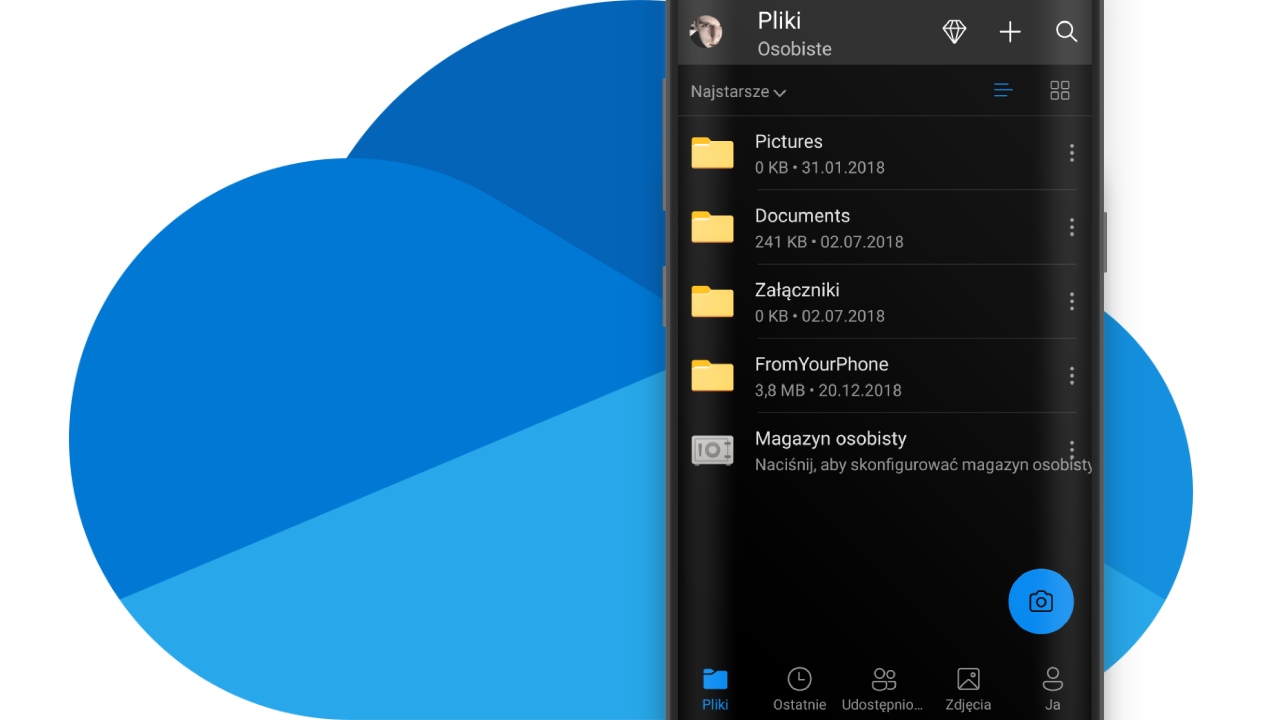
Tryb ciemny jest już w bardzo wielu popularnych aplikacjach. Z pewnością cieszy to osoby, które często korzystają ze smartfonów w nocy, męcząc tym samym swój wzrok aplikacjami opartymi na białym, minimalistycznym interfejsie. Do grona aplikacji ze wsparciem dla trybu ciemnego dołącza OneDrive.
Wersja na Androida doczekała się opcji trybu ciemnego. Użytkownicy OneDrive mogą teraz zmieniać motyw między jasnym a ciemnym. Opcja ta jest stopniowo udostępniana wszystkim użytkownikom. Zobacz, jak z niej skorzystać.
Ustaw tryb ciemny w OneDrive na Androidzie
Opcja trybu ciemnego została dodana w wersji 6.0 aplikacji OneDrive. Aby skorzystać z tej wersji, należy dołączyć do programu testów beta, co można wykonać bezpośrednio z poziomu Sklepu Play.
Wejdź w Sklepie Play do karty z aplikacją OneDrive, a następnie przewiń zawartość nieco w dół. Znajdziesz tu sekcję "Dołącz do programu testów beta". Dotknij przycisku "Dołącz", aby zapisać się do wersji testowej.
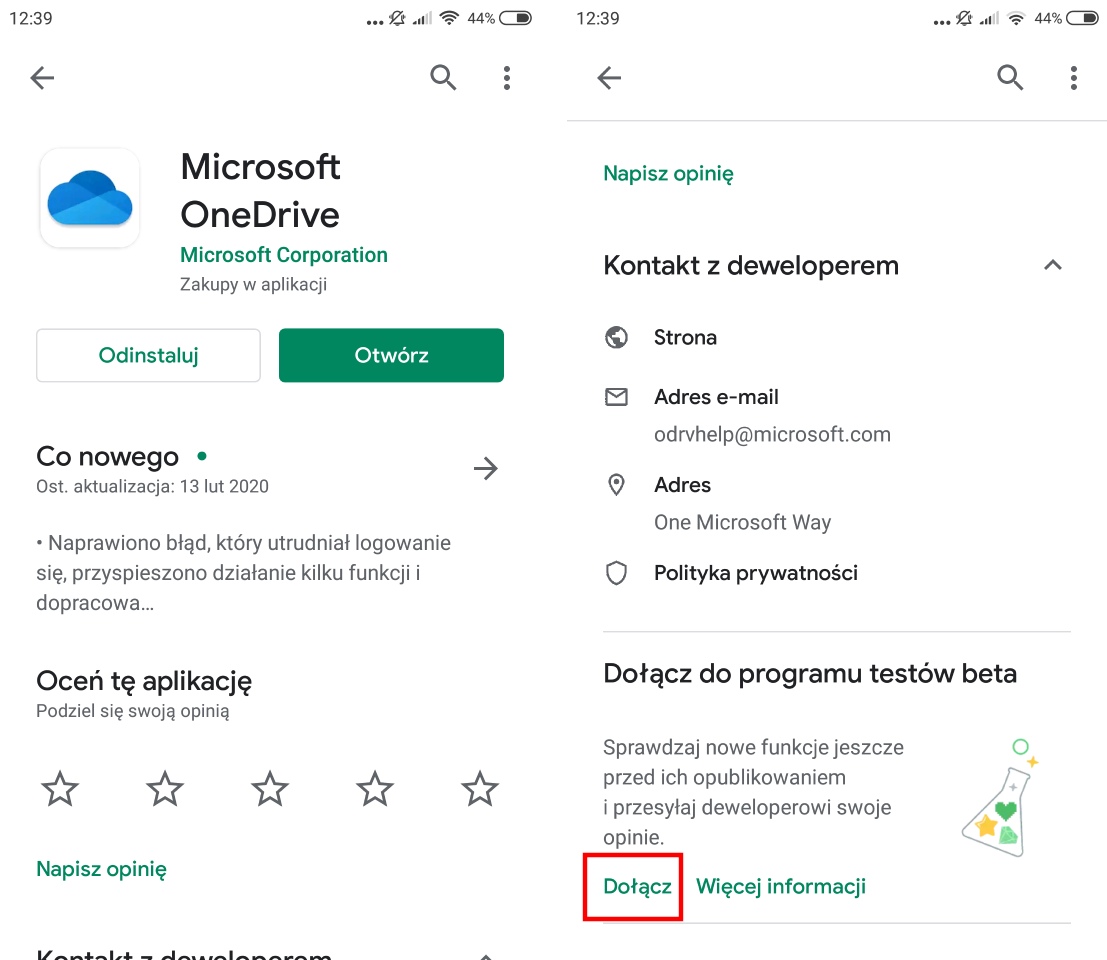
Dołączanie chwilę potrwa, ale gdy nasze konto zostanie już przypisane w odpowiedni sposób, to pojawi się aktualizacja aplikacji. Zainstaluj aktualizację OneDrive - otrzymasz w ten sposób najnowszą wersję testową.
Gdy masz już OneDrive w wersji 6.0 lub nowszej, to pora teraz włączyć tryb ciemny. Uruchom OneDrive, a następnie na pasku dolnym wybierz zakładkę "Ja". W tym miejscu możesz dostosować aplikację. Wybierz pozycję "Ustawienia".
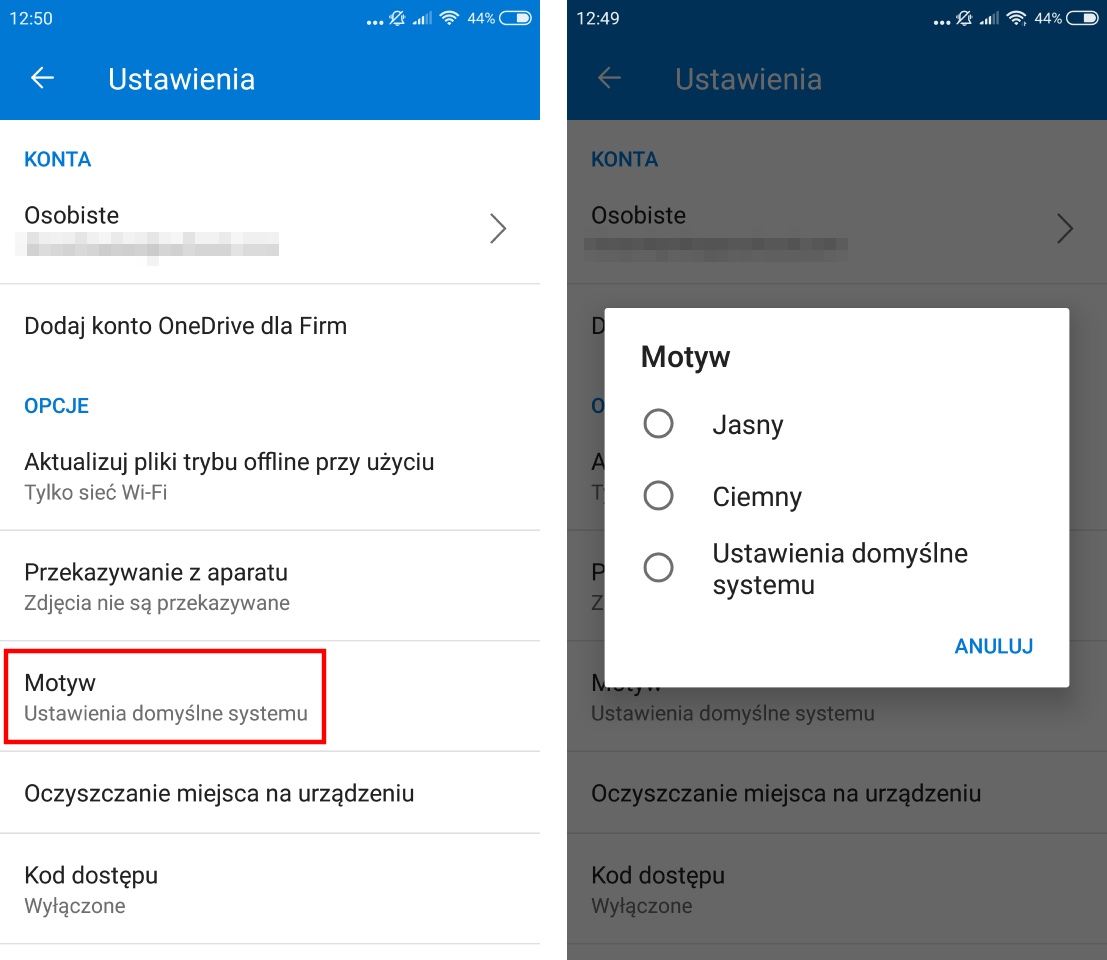
Na liście dostępnych ustawień wyszukaj opcji "Motyw". To właśnie opcja, która pozwala przełączać się między trybem jasnym i ciemnym. Dostępne opcje to:
- Jasny - wybór tej opcji ustawi standardowy jasny motyw
- Ciemny - wybór tej opcji ustawi tryb ciemny, przygotowany pod korzystanie z urządzenia w nocy
- Ustawienia domyślne systemu - wybór tej opcji uaktywni tryb ciemny, gdy globalny systemowy tryb ciemny w Androidzie zostanie włączony
Wybierz odpowiednią opcję, aby zmienić motyw. Po wybraniu trybu ciemnego zauważysz, że aplikacja zmieni swoją kolorystykę. W każdej chwili możesz zmienić motyw lub ustawić ostatnią z wyżej wymienionych opcji, aby automatycznie dostosowywać wygląd OneDrive na podstawie tego, czy w systemie włączony jest globalny tryb ciemny.
